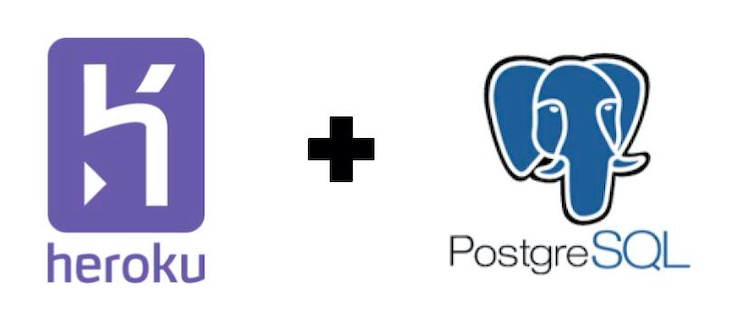
★悩み★
・ターミナルからHeroku Postgres に接続ってどうすればいいのかな?
・Heroku Postgres にテーブルを作成したいけど、簡単にできるの?
・Heroku Postgres への接続からテーブル作成までの使い方を知りたい。
こういった「悩み」に答えます。
★本記事の内容★
① Heroku Postgres への接続からテーブル作成までの準備を解説
② Heroku Postgres への接続からテーブル作成までの使い方を解説
これからご紹介する「【簡単】Heroku Postgresへの接続からテーブル作成までの使い方」を実践したことで、筆者は10分以内で「Heroku Postgresに接続してテーブルを作成」できました。
記事の前半では「Heroku Postgres への接続からテーブル作成までの準備」を解説します。記事の後半では「Heroku Postgres への接続からテーブル作成までの使い方」を紹介します。
この記事を読み終えることで、「Heroku Postgres にテーブルを作成できる状態」になります。
★Herokuとは★
Herokuは、「データとアプリのプラットフォーム」を提供するクラウドサービスです。Herokuを使用することで、Pythonなどで開発したWebアプリケーションを簡単に全世界へ公開できます。
Herokuの特徴(メリットとデメリット)やユースケースを知りたい方には、以下の記事がオススメです。
>> 【要点】Herokuとはを解消!初心者向けに特徴から使い方まで解説
Heroku Postgres への接続からテーブル作成までの準備

「Heroku Postgres への接続からテーブル作成までの準備」に関してご紹介します。
★Heroku Postgres への接続からテーブル作成までの準備の流れ★
手順1:HerokuにPostgreSQLをインストール(導入)
手順2:インストール(導入)したHeroku Postgresの接続情報を確認
上記手順を実施することで、「Heroku Postgres への接続からテーブル作成までの準備」ができます。
上記の各手順は、以下の日時と環境で動作確認済みです。
動作確認済み日時:2021年12月19日
動作確認済み環境:CentOS Linux release 7.7.1908 (Core)
以降で、上記「Heroku Postgres への接続からテーブル作成までの準備の流れ」の各手順に関してご説明します。
手順1:HerokuにPostgreSQLをインストール(導入)
「手順1:HerokuにPostgreSQLをインストール(導入)」に関して解説します。
Heroku Postgresというアドオン機能を設定することで、Heroku上でPostgreSQLをインストール(導入)できます。
HerokuにPostgreSQLをインストール(導入)する手順は、以下の記事をご覧ください。
以上で、「手順1:HerokuにPostgreSQLをインストール(導入)」は完了です。
手順2:インストール(導入)したHeroku Postgresの接続情報を確認
「手順2:インストール(導入)したHeroku Postgresの接続情報を確認」に関して解説します。
ターミナルからHerokuのPostgreSQLに接続するために、Heroku Postgresの接続情報を確認しましょう。
Heroku Postgresの接続情報を確認するために、以下の記事「Heroku上にインストール(導入)したPostgresに接続するための情報」をご覧ください。
以上で、「手順2:インストール(導入)したHeroku Postgresの接続情報を確認」は完了です。
上記の流れで、Heroku Postgres への接続からテーブル作成までの準備ができました。
Heroku Postgres への接続からテーブル作成までの使い方

「Heroku Postgres への接続からテーブル作成までの使い方」に関してご紹介します。
★Heroku Postgres への接続からテーブル作成までの流れ★
手順1:herokuコマンドでHeroku Postgresに接続
手順2:接続したHeroku Postgres内にテーブル作成
手順3:Heroku Postgresに作成したテーブルでデータ操作(登録→参照)
上記の流れで、「herokuコマンド経由でHeroku Postgresに接続しテーブル作成」できます。
上記の各手順は、以下の日時と環境で動作確認済みです。
動作確認済み日時:2021年12月19日
動作確認済み環境:CentOS Linux release 7.7.1908 (Core)
以降で、上記「Heroku Postgres への接続からテーブル作成までの流れ」の各手順に関してご説明します。
手順1:herokuコマンドでHeroku Postgresに接続
「手順1:herokuコマンドでHeroku Postgresに接続」に関して解説します。
herokuコマンドを利用することで、Heroku上に作成したPostgreSQLに接続できます。
Heroku上に作成したPostgreSQLに接続するために、以下のコマンドを実行してください。
# ↓↓ 「Heroku上にインストール(導入)したPostgresに接続するための情報」内のHeroku CLIに記載されたコマンド ↓↓
# heroku pg:psql <データベース名> --app <Heroku上に存在するアプリケーション名>
--> Connecting to <データベース名>
psql (9.2.24, サーバー 13.5 (Ubuntu 13.5-2.pgdg20.04+1))
注意: psql バージョン 9.2, サーバーバージョン 13.0.
psql の機能の中で、動作しないものがあるかもしれません。
SSL 接続 (暗号化方式: ECDHE-RSA-AES256-GCM-SHA384, ビット長: 256)
"help" でヘルプを表示します.
<Heroku上に存在するアプリケーション名>::DATABASE=>
コマンド実行後、「::DATABASE=>」が表示された場合、「正常にHeroku Postgresに接続できた」と判断できます。
★heroku pg:psql のコマンドリファレンス★
heroku pg:psql
処理内容:Herkou Postgresに接続
参照:heroku pg:psql コマンドのリファレンス(公式サイト)
以上で、「手順1:herokuコマンドでHeroku Postgresに接続」は完了です。
手順2:接続したHeroku Postgres内にテーブル作成
「手順2:接続したHeroku Postgres内にテーブル作成」に関して解説します。
Heroku上のPostgreSQL内にテーブルを作成してみましょう。
Heroku上のPostgreSQL内にテーブルを作成するために、以下のコマンドを実行してください。
<Heroku上に存在するアプリケーション名>::DATABASE=> create table mymovie (
<Heroku上に存在するアプリケーション名>::DATABASE(> id integer,
<Heroku上に存在するアプリケーション名>::DATABASE(> name varchar(10)
<Heroku上に存在するアプリケーション名>::DATABASE(> );
CREATE TABLE
<Heroku上に存在するアプリケーション名>::DATABASE=>
コマンド実行後、「CREATE TABLE」が表示された場合、「正常にHeroku上のPostgreSQLにテーブルを作成できた」と判断できます。
以上で、「手順2:接続したHeroku Postgres内にテーブル作成」は完了です。
手順3:Heroku Postgresに作成したテーブルでデータ操作(登録→参照)
「手順3:Heroku Postgresに作成したテーブルでデータ操作(登録→参照)」に関して解説します。
Heroku Postgresに作成したテーブルに対してデータ操作(登録と参照)をしてみましょう。
Heroku Postgresに作成したテーブルに「データ登録(挿入)」するために、以下のコマンドを実行してください。
<Heroku上に存在するアプリケーション名>::DATABASE=> insert into mymovie values( 1, 'a');
INSERT 0 1
<Heroku上に存在するアプリケーション名>::DATABASE=>
コマンド実行後、「INSERT 0 1」が表示された場合、「正常に作成したテーブルにデータ登録できた」と判断できます。
Heroku Postgresに作成したテーブルから「データ参照」するために、以下のコマンドを実行してください。
<Heroku上に存在するアプリケーション名>::DATABASE=> select * from mymovie;
id | name
----+------
1 | a
(1 行)
<Heroku上に存在するアプリケーション名>::DATABASE=>
コマンド実行後、「1 | a」が表示された場合、「正常にテーブルに登録したデータを参照できた」と判断できます。
以上で、「手順3:Heroku Postgresに作成したテーブルでデータ操作(登録→参照)」は完了です。
上記の流れで、Heroku Postgres への接続からテーブル作成までの基本的な使い方ができました。
ちなみに、「Herokuを用いたWebアプリケーション作成手順」を体系的に学びたい方には、以下がおすすめです。無料体験もあるので、検討する価値ありです。
【まとめ】Heroku Postgres への接続からテーブル作成までの使い方【簡単】

いかがでしたでしょうか?「heroku pg:psqlでHeroku Postgresに接続する手順」、「Heroku Postgresにテーブル作成手順」を解説し、以下の悩みを解決しました。
★悩み★
・ターミナルからHeroku Postgres に接続ってどうすればいいのかな?
・Heroku Postgres にテーブルを作成したいけど、簡単にできるの?
・Heroku Postgres への接続からテーブル作成までの使い方を知りたい。
herokuコマンドを使用することで、「Heroku Postgresに簡単に接続」できます。ぜひあなたも本記事を参考に「Heroku Postgres への接続からテーブル作成」を実践してください。



コメント